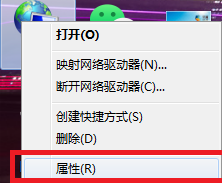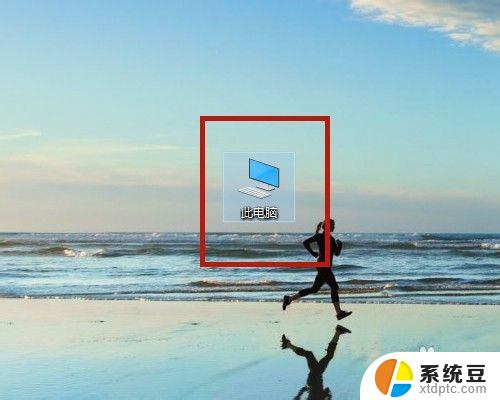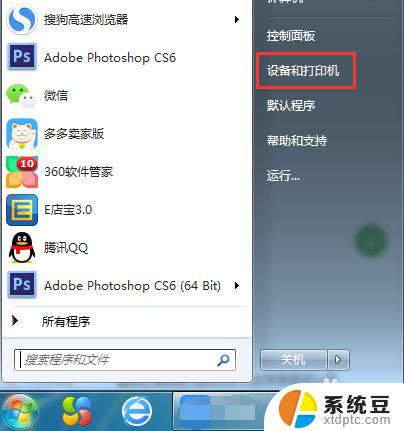怎么给台式电脑接网线 电脑网线连接步骤
更新时间:2024-08-06 09:00:56作者:xtliu
在日常生活中,台式电脑是我们工作和娱乐不可或缺的工具,而要让台式电脑连接到网络,最常见的方式就是通过网线连接。接网线虽然看似简单,但却是至关重要的一步。下面就来看看怎么给台式电脑接网线,让我们的电脑畅通无阻地连接到网络吧!
步骤如下:
1.【第一步】
首先,我们要准备好我们的网线。如下图,网线要保证完整,没有损毁。

2.【第二步】
找到电脑上面插网线的端口,如图所示。一般在电脑的侧面,端口比其他接口大。

3.【第三步】
讲网线的一段的连接头插入电脑端口,如图。

4.【第四步】
然后找到网关,小编箭头指向的三个黄色端口,可以任选一个接入网线。

5.【第五步】
下图小编已经将另一个端口接入了网关。

6.【第六步】
接着,我们就能在电脑上面看到一个“电脑”的图标。也就是我们用网线联网的标志。
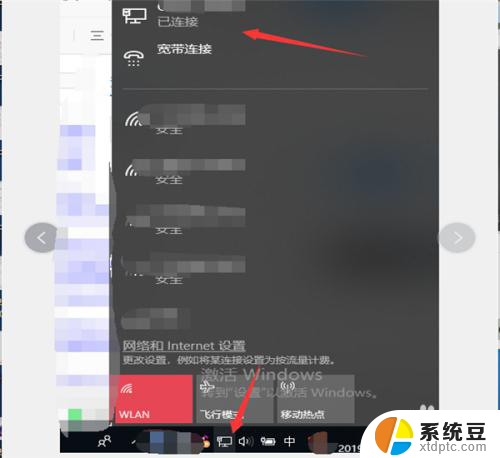
以上就是给台式电脑接网线的全部内容,如果您遇到这种情况,可以按照以上方法解决,希望对大家有所帮助。